在Win XP下安装NVIDIA Geforce 610M 显卡驱程
如何安装电脑显卡驱动程序
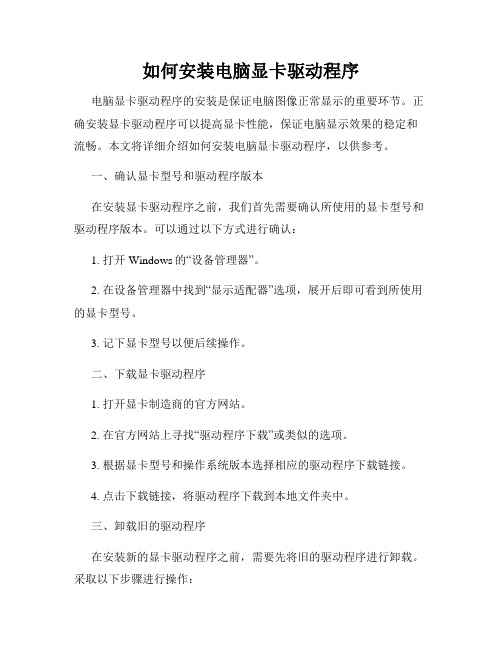
如何安装电脑显卡驱动程序电脑显卡驱动程序的安装是保证电脑图像正常显示的重要环节。
正确安装显卡驱动程序可以提高显卡性能,保证电脑显示效果的稳定和流畅。
本文将详细介绍如何安装电脑显卡驱动程序,以供参考。
一、确认显卡型号和驱动程序版本在安装显卡驱动程序之前,我们首先需要确认所使用的显卡型号和驱动程序版本。
可以通过以下方式进行确认:1. 打开Windows的“设备管理器”。
2. 在设备管理器中找到“显示适配器”选项,展开后即可看到所使用的显卡型号。
3. 记下显卡型号以便后续操作。
二、下载显卡驱动程序1. 打开显卡制造商的官方网站。
2. 在官方网站上寻找“驱动程序下载”或类似的选项。
3. 根据显卡型号和操作系统版本选择相应的驱动程序下载链接。
4. 点击下载链接,将驱动程序下载到本地文件夹中。
三、卸载旧的驱动程序在安装新的显卡驱动程序之前,需要先将旧的驱动程序进行卸载。
采取以下步骤进行操作:1. 打开控制面板,在“程序”或“程序和功能”选项下找到“卸载程序”。
2. 在程序列表中找到旧的显卡驱动程序,并选择卸载选项。
3. 按照提示完成驱动程序的卸载过程。
四、安装新的驱动程序1. 找到之前下载的显卡驱动程序安装文件,双击打开。
2. 按照安装向导的提示进行安装设置。
注意选择“自定义安装”选项,以便对安装过程进行适当的配置。
3. 在“自定义安装”选项中,根据个人需求选择需要安装的组件和驱动程序选项。
4. 完成安装向导后,重启电脑使安装生效。
五、测试显卡驱动程序在安装完成显卡驱动程序后,建议进行显卡性能测试以验证安装是否成功。
可以通过以下步骤进行测试:1. 打开显卡制造商提供的性能测试软件,如NVIDIA的“GeForce Experience”或AMD的“Radeon Software”。
2. 在性能测试软件中选择相应的性能测试选项。
3. 运行性能测试,观察测试结果是否符合预期。
总结:通过以上步骤,我们可以成功安装电脑显卡驱动程序。
怎么安装显卡驱动程序
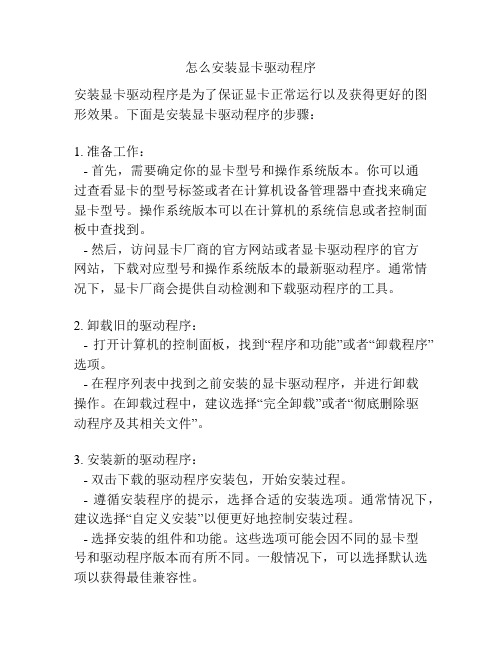
怎么安装显卡驱动程序安装显卡驱动程序是为了保证显卡正常运行以及获得更好的图形效果。
下面是安装显卡驱动程序的步骤:1. 准备工作:- 首先,需要确定你的显卡型号和操作系统版本。
你可以通过查看显卡的型号标签或者在计算机设备管理器中查找来确定显卡型号。
操作系统版本可以在计算机的系统信息或者控制面板中查找到。
- 然后,访问显卡厂商的官方网站或者显卡驱动程序的官方网站,下载对应型号和操作系统版本的最新驱动程序。
通常情况下,显卡厂商会提供自动检测和下载驱动程序的工具。
2. 卸载旧的驱动程序:- 打开计算机的控制面板,找到“程序和功能”或者“卸载程序”选项。
- 在程序列表中找到之前安装的显卡驱动程序,并进行卸载操作。
在卸载过程中,建议选择“完全卸载”或者“彻底删除驱动程序及其相关文件”。
3. 安装新的驱动程序:- 双击下载的驱动程序安装包,开始安装过程。
- 遵循安装程序的提示,选择合适的安装选项。
通常情况下,建议选择“自定义安装”以便更好地控制安装过程。
- 选择安装的组件和功能。
这些选项可能会因不同的显卡型号和驱动程序版本而有所不同。
一般情况下,可以选择默认选项以获得最佳兼容性。
- 等待安装过程完成。
在安装过程中,可能需要重启计算机。
如果需要重启,请按照提示进行操作。
4. 验证驱动程序安装情况:- 安装完成后,可以通过查看显卡驱动程序的控制面板或者工具来验证安装情况。
显卡控制面板通常可以在计算机的系统托盘区域或者控制面板中找到。
- 确认驱动程序安装后,可以通过打开一些图形密集型的应用程序或者游戏来测试显卡的性能和图形效果是否得到改善。
总结起来,安装显卡驱动程序的步骤包括准备工作、卸载旧的驱动程序、安装新的驱动程序以及验证安装情况。
正确安装显卡驱动程序可以保证显卡正常工作以及获得更好的图形效果。
在Win XP下安装 NVIDIA Geforce 610M 显卡驱程
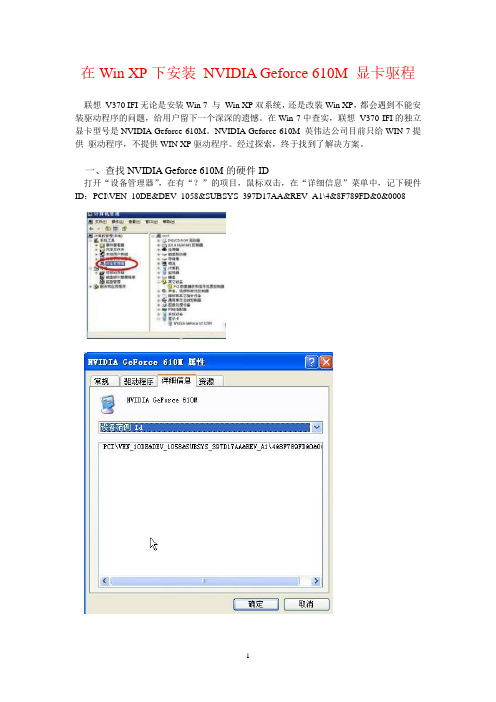
在Win XP下安装NVIDIA Geforce 610M 显卡驱程联想V370 IFI无论是安装Win 7 与Win XP双系统,还是改装Win XP,都会遇到不能安装驱动程序的问题,给用户留下一个深深的遗憾。
在Win 7中查实,联想V370 IFI的独立显卡型号是NVIDIA Geforce 610M。
NVIDIA Geforce 610M 英伟达公司目前只给WIN 7提供驱动程序,不提供WIN XP驱动程序。
经过探索,终于找到了解决方案。
一、查找NVIDIA Geforce 610M的硬件ID打开“设备管理器”,在有“?”的项目,鼠标双击,在“详细信息”菜单中,记下硬件ID:PCI\VEN_10DE&DEV_1058&SUBSYS_397D17AA&REV_A1\4&8F789FD&0&0008二、制作设备兼容安装程序比较发现,610M实质就是GT520M。
因此,可以用GT520M来制作兼容的安装程序。
方法步骤如下:(一)下载NVIDIA GeForce系列显卡驱程:285.58 WHQL版For WinXP/32bit。
(二)将下载的文件解压安装到硬盘\NVIDIA\DisplayDriver\285.58\WinXP\International文件夹(三)点开Display.Driver文件夹,找到ListDevices文件,鼠标双击打开。
查找“NVIDIA GeForce GT 520M”,在其后增加一行:DEV_1058&SUBSYS_397D17AA "NVIDIA GeForce 610M"。
请留意:“DEV_1058&SUBSYS_397D17AA”实为硬件ID中段字符串。
“NVIDIA GeForce 610M”为显卡名称。
保存退出。
(四)修改nvae.inf文件在Display.Driver文件夹中,找到nvae.inf文件,鼠标双击打开。
如何重装显卡驱动

如何重装显卡驱动重装显卡驱动是解决显卡问题的常见方法之一。
下面将以Windows系统为例,介绍如何重装显卡驱动。
步骤一:卸载原显卡驱动1. 打开“控制面板”。
2. 在“控制面板”中选择“程序”或“程序和功能”。
3. 在程序列表中找到显示驱动程序,一般是显卡的品牌或型号名称,例如“NVIDIA”或“AMD”等。
4. 右键点击该驱动程序,然后选择“卸载”。
5. 在卸载过程中,按照提示完成操作。
步骤二:下载新的显卡驱动程序1. 打开显卡厂商的官方网站,如NVIDIA、AMD等。
2. 进入网站后,找到“支持”或“驱动程序”等选项,然后选择正确的显卡型号和操作系统版本。
3. 下载最新的显卡驱动程序,一般是一个可执行文件(.exe)。
步骤三:安装新的显卡驱动程序1. 双击已下载的驱动程序可执行文件。
2. 按照安装向导的提示进行安装,一般需要阅读并同意软件许可协议,选择安装路径等。
3. 在安装过程中,可能会出现一个选项,询问是否进行“清理安装”或“自定义安装”,建议选择“清理安装”以确保完全卸载旧的驱动程序。
4. 完成安装后,在弹出的提示对话框中选择“重新启动”。
步骤四:验证新的显卡驱动程序1. 重新启动计算机后,进入Windows系统。
2. 按下“Win + X”组合键,选择“设备管理器”。
3. 在设备管理器中,找到“显示适配器”并展开。
4. 右键点击所安装的新显卡驱动,选择“属性”。
5. 在“属性”窗口中,选择“驱动程序”选项卡。
6. 确认驱动程序版本和日期是否与刚安装的相符。
通过以上步骤,即可成功重装显卡驱动程序。
请注意,在执行这些步骤之前,请备份您的数据,以防出现意外情况。
同时,确保下载和安装的驱动程序是适用于您的显卡型号和操作系统版本的最新驱动。
如果在安装过程中遇到问题,建议查阅厂商的官方文档或寻求技术支持帮助。
显卡驱动安装指南步骤详解
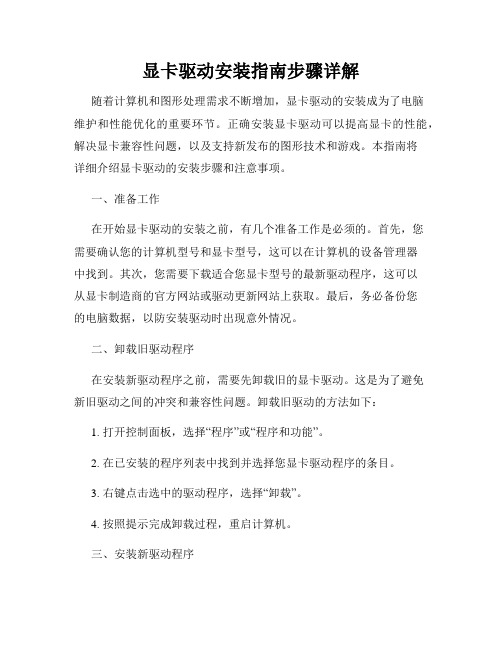
显卡驱动安装指南步骤详解
随着计算机和图形处理需求不断增加,显卡驱动的安装成为了电脑
维护和性能优化的重要环节。
正确安装显卡驱动可以提高显卡的性能,解决显卡兼容性问题,以及支持新发布的图形技术和游戏。
本指南将
详细介绍显卡驱动的安装步骤和注意事项。
一、准备工作
在开始显卡驱动的安装之前,有几个准备工作是必须的。
首先,您
需要确认您的计算机型号和显卡型号,这可以在计算机的设备管理器
中找到。
其次,您需要下载适合您显卡型号的最新驱动程序,这可以
从显卡制造商的官方网站或驱动更新网站上获取。
最后,务必备份您
的电脑数据,以防安装驱动时出现意外情况。
二、卸载旧驱动程序
在安装新驱动程序之前,需要先卸载旧的显卡驱动。
这是为了避免
新旧驱动之间的冲突和兼容性问题。
卸载旧驱动的方法如下:
1. 打开控制面板,选择“程序”或“程序和功能”。
2. 在已安装的程序列表中找到并选择您显卡驱动程序的条目。
3. 右键点击选中的驱动程序,选择“卸载”。
4. 按照提示完成卸载过程,重启计算机。
三、安装新驱动程序
安装新的显卡驱动程序是整个过程的核心部分。
按照下面的步骤进行操作:
1. 双击下载好的驱动程序安装包,运行安装程序。
2. 在安装过程中,您可以选择安装驱动程序的位置或路径。
默认情况下,建议将驱动程序安装到默认路径。
3. 安装程序会自动识别您的显卡型号和安装所需的驱动版本。
如果您不确定驱动版本,可以选择自动安装推荐版本。
4. 在安装过程中,可能会要求您同意许。
电脑怎么安装显卡驱动

电脑怎么安装显卡驱动显卡驱动是控制显卡运行的软件,对于电脑来说,安装正确的显卡驱动是确保图像显示正常并且能够获得最佳性能的关键之一。
下面将介绍电脑如何安装显卡驱动。
第一步,确定显卡型号。
电脑上安装的显卡品牌和型号不同,所需要的驱动程序也不同,首先要确认显卡的品牌和型号,这可以通过以下几种方式来获取:1. 打开电脑主机,查看显卡上的标签,上面会有显卡品牌和型号的信息。
2. 在Windows系统中,可以按下Win+R键打开运行对话框,输入“dxdiag”命令,然后点击“确定”按钮,系统会打开一个DirectX诊断工具窗口,点击窗口中的“显示”标签,可以看到显卡型号的信息。
第二步,下载显卡驱动程序。
确定了显卡的品牌和型号之后,就可以在显卡的官方网站或者驱动下载网站上下载对应的驱动程序。
一般来说,官方网站提供的驱动程序更可靠,因此建议尽量选择显卡官方网站进行下载。
第三步,安装显卡驱动程序。
下载完显卡驱动程序后,双击运行安装程序,按照提示一步一步进行安装。
通常情况下,安装程序会将驱动程序解压缩并安装到系统中。
第四步,重启电脑。
安装完显卡驱动程序后,为了使驱动程序生效,需要重启电脑。
在重启之后,系统会自动加载显卡驱动程序,并使用新安装的驱动进行图像显示。
第五步,检查驱动安装情况。
重启电脑之后,可以通过以下几种方式来确认显卡驱动是否正确安装:1. 桌面右键点击空白处,选择“显示设置”,进入显示设置页面,查看显卡的型号和显示器的分辨率等信息是否正常。
2. 在Windows系统中,可以按下Win+R键打开运行对话框,输入“dxdiag”命令,然后点击“确定”按钮,系统会打开一个DirectX诊断工具窗口,点击窗口中的“显示”标签,可以查看显卡型号和驱动程序的信息。
以上就是电脑安装显卡驱动的基本步骤,通过正确安装显卡驱动,可以有效解决显示异常或者性能不佳的问题,并确保电脑的正常运行。
如何手动安装XP系统下nVidia显卡驱动程序

转自DELL官方论坛--如何手动安装XP系统下nVidia显卡驱动程序
尊敬的用户:
您好,首先感谢您选购DELL电脑,您所配的电脑,选配了目前最新的nVidia G84/86芯片的显卡,它在
XP系统下的驱动下载链接是:
/video/R158222.EXE
=====================分割线======================
注意:如果您下载下来不能自动安装或者打不开页面,则请参考下面的手动安装说明.
如何手动安装进行如下说明:
1.下载驱动程序.
您可以从以下地址下载显卡驱动程序:
/Wi ... it_english_whql.exe
下载程序后,双击运行,选择“I accept the terms in the license agreement”,我同意后,点Next。
系统会自动选择解压缩地址,不需要更改,继续点Next即可。
4.解压缩过程中,等待即可。
5.继续等待安装。
在安装过程中,会提示程序安装错误,不用担心,先点确定,退出即可。
7.退回到桌面后,我们开始手动安装,右击我的电脑—属性—硬件—设备管理器,找到显示卡一项(也可能是在未知设备中的“视频控制器”),点右键,选择“更新驱动程序”。
8.安装向导会自动提示,选择“从列表或指定位置安装(高级)一项”。
9.然后选择“不要搜索,我要自己选择要安装的驱动程序”。
10.系统会自动列出部分显卡驱动,先不要选择,点击“从磁盘安装”。
显卡驱动安装教程

显卡驱动安装教程
我们来介绍一下如何安装显卡驱动。
首先,你需要找到你显卡的品牌和型号。
这通常可以在显卡上的标签上找到。
一旦你找到了这些信息,就可以去官方网站下载相应的显卡驱动程序。
在官方网站上,找到适用于你的操作系统的驱动程序下载页面。
确保下载与你的显卡型号完全匹配的驱动程序版本。
下载完驱动程序后,双击安装文件开始安装过程。
在安装过程中可能会需要你接受一些许可协议,选择默认的安装选项。
一旦安装完成,你可能需要重新启动电脑才能使驱动生效。
安装驱动程序后,你可以通过打开显卡驱动程序控制面板来调整显卡的设置。
这个控制面板通常可以在右下角的系统托盘中找到。
如果你是因为游戏或其他应用程序而需要更新驱动程序,你可以在显卡驱动程序控制面板的"帮助"或"更新驱动程序"选项中
查找驱动程序的更新。
希望这个简单的安装教程能帮助到你。
记得在安装过程中遵循安装程序的提示。
如果遇到任何问题,你可以查阅官方网站的帮助文档或寻求专业技术支持。
- 1、下载文档前请自行甄别文档内容的完整性,平台不提供额外的编辑、内容补充、找答案等附加服务。
- 2、"仅部分预览"的文档,不可在线预览部分如存在完整性等问题,可反馈申请退款(可完整预览的文档不适用该条件!)。
- 3、如文档侵犯您的权益,请联系客服反馈,我们会尽快为您处理(人工客服工作时间:9:00-18:30)。
在Win XP下安装NVIDIA Geforce 610M 显卡驱程
联想V370 IFI无论是安装Win 7 与Win XP双系统,还是改装Win XP,都会遇到不能安装驱动程序的问题,给用户留下一个深深的遗憾。
在Win 7中查实,联想V370 IFI的独立显卡型号是NVIDIA Geforce 610M。
NVIDIA Geforce 610M 英伟达公司目前只给WIN 7提供驱动程序,不提供WIN XP驱动程序。
经过探索,终于找到了解决方案。
一、查找
NVIDIA Geforce 610M的硬件ID
打开“设备管理器”,在有“?”的项目,鼠标双击,在“详细信息”菜单中,记下硬件ID:
PCI\VEN_10DE&DEV_1058&SUBSYS_397D17AA&REV_A1\4&8F789FD&0&0008
PCI\VEN_10DE&DEV_1058&SUBSYS_500117AA&REV_A1\4&8F789FD&0&0008
二、制作设备兼容安装程序
比较发现,610M实质就是GT520M。
因此,可以用GT520M来制作兼容的安装程序。
方法步骤如下:
(一)下载NVIDIA GeForce系列显卡驱程:285.58 WHQL版For WinXP/32bit。
(二)将下载的文件解压安装到硬盘\NVIDIA\DisplayDriver\285.58\WinXP\International文件夹
(三)点开Display.Driver文件夹,找到ListDevices文件,鼠标双击打开。
查找“NVIDIA GeForce GT 520M”,在其后增加一行:
DEV_1058&SUBSYS_397D17AA "NVIDIA GeForce 610M"。
3 请留意:“DEV_1058&SUBSYS_397D17AA”实为硬件ID中段字符串。
“NVIDIA GeForce 610M”为显卡名称。
保存退出。
(四)
修改nvae.inf文件。
在Display.Driver文件夹中,找到nvae.inf文件,鼠标双击打开。
1、在[NVIDIA_Devices.NTx86.5.1] 段,增加一行:
%NVIDIA_DEV.1058.01% = Section005, PCI\VEN_10DE&DEV_1058&SUBSYS_500117AA
2、在[Strings] 段,增加一行:
NVIDIA_DEV.1058.01 = "NVIDIA GeForce 610M"
修改完毕,保存退出!
三、安装
NVIDIA Geforce 610M 显卡驱程
4 返回上一级“International”目录,运行SETUP
安装刚制作好的NVIDIA Geforce 610M 显卡驱程。
5 点击“仍然继续”按钮。
